¿Porqué la pantalla de mi Mac está negra de repente? Si esto es exactamente en lo que te encuentras en este momento, sigue leyendo. Esta breve guía te dará unas soluciones sencillas que puedes probar cuando te enfrentas a un MacBook que no arranca y con pantalla negra. Los problemas de la pantalla del portátil suelen deberse a estos motivos habituales:
- Error desconocido de MacOS
- Configuración de pantalla dañada
- Mala aplicación
- Accesorios rotos
Si no dejaste caer tu MacBook o lo dañaste físicamente, todavía existe la posibilidad de que puedas solucionar el problema de la pantalla negra por tu cuenta. Para ver las soluciones fáciles que puedes probar, asegúrate de leer hasta la última parte de este artículo.
Leer también: Mi Mac va muy lento con Catalina: 9 soluciones para acelerar Mac
- Solución 1: Verificar el nivel de brillo de la pantalla
- Solución 2: Verificar la energía del Mac
- Solución 3: Desenchufar todos los accesorios
- Solución 4: Reiniciar tu dispositivo Mac
- Solución 5: Restablecer la configuración de NVRAM
- Solución 6: Restablecer la configuración de SMC
- Solución 7: Reparar permisos del disco del Mac
- Solución 8: Ponerse en contacto con el soporte técnico de Apple
Solución 1: Verificar el nivel de brillo de la pantalla
Si tu MacBook parece estar encendida pero la pantalla está borrosa o no es totalmente negra, es posible que el nivel de brillo de la pantalla se haya configurado demasiado bajo. Esto puede ocurrir si golpea accidentalmente el teclado o el botón correspondiente para reducir el brillo. En teoría, tu MacBook Pro debería estar en el nivel de brillo de pantalla ideal porque tiene un sensor de luz ambiental. Si el sensor está dañado o defectuoso, puede cambiar el brillo de la pantalla incorrectamente. Para ver si el sensor de luz ambiental no está configurado, sigue estos pasos:
- Elige el menú de Apple.
- Va a Preferencias del sistema.
- Haz clic en Pantallas y luego en Pantalla.
- Habilita Ajustar brillo automáticamente.
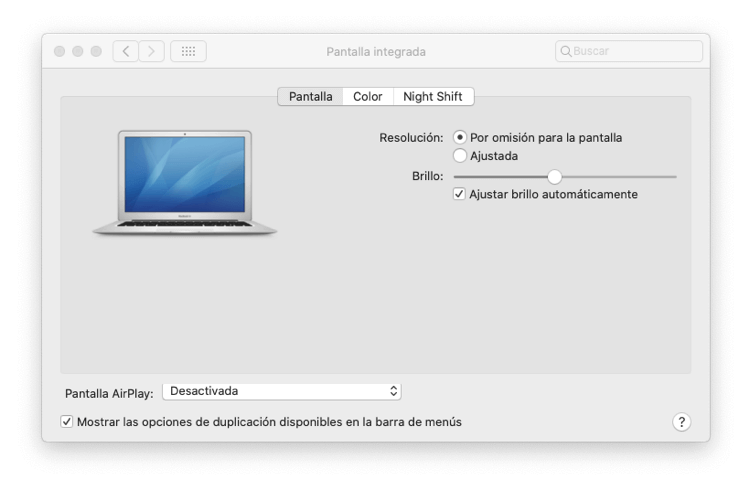
Si no puedes ver nada en la pantalla para realizar los pasos mencionados, puedes cambiar manualmente el brillo de la pantalla con la tecla de brillo (icono de sol en la parte superior).
Solución 2: Verificar la energía del Mac
Otro paso obvio que debes hacer a continuación es ver si tu MacBook está encendido. Se espera que la pantalla permanezca negra si tu máquina no está encendida. Si tu MacBook está apagado, intenta cargarlo durante al menos 30 minutos antes de volver a encenderlo.
Antes de cargar, asegúrate de inspeccionar el cable de carga y el adaptador en busca de signos de daños. Si el cable está doblado o dañado, es posible que no pueda cargar tu dispositivo correctamente. Considera usar otro cable de carga y adaptador para MacBook para evitar la carga defectuosa.
Otra parte, es posible que el sistema aún funcione bien, pero el ensamblaje de la pantalla no. Existe una diferencia entre un problema de falta de energía y un problema de pantalla negra y es importante que distingas cuál te está sucediendo a tu dispositivo. Si tu MacBook está totalmente muerta y no tiene energía, deje de perder el tiempo y simplemente ponte en contacto con Apple para que revisen tu hardware.
Solución 3: Desenchufar todos los accesorios
Los únicos accesorios que deberían estar conectados a tu Mac en este momento deberían ser el cable de carga y el adaptador. Desenchufa las unidades flash, teléfonos, discos duros externos, etc. para evitar la interferencia de accesorios. Algunos accesorios pueden provocar errores al interactuar con el sistema operativo, lo que da como resultado problemas como que la pantalla no funcione correctamente.
Solución 4: Reiniciar tu dispositivo Mac
Si has confirmado que el problema es sólo de visualización, lo siguiente que debes hacer es forzar el reinicio del dispositivo. Este simple paso a menudo corrige errores y errores. Si tu Mac tiene un problema de visualización, es posible que puedas despertarlo forzándolo a reiniciarlo. Así es cómo:
- Mantén presionada la tecla de Encendido durante unos 6 segundos.
- Espera a que tu Mac se apague y presiona la tecla Encendido nuevamente.
Solución 5: Restablecer la configuración de NVRAM
NVRAM significa RAM no volátil. Esta es una memoria que mantiene la configuración de la pantalla, los altavoces, los discos duros, etc. de tu Mac. En algunos casos, devolver todas las configuraciones de la NVRAM a tus valores predeterminados puede causar problemas de audio o de pantalla sin explicación. Para ver si restablecerlo marcará la diferencia, sigue estos pasos:
- Apaga tu MacBook.
- Presiona la tecla de Encendido.
- Espera a que tu Mac comience a cargarse.
- Cuando escuches un sonido de inicio, mantén presionado Cmd + Option + P + R.
- Sigue presionando las teclas hasta que escuches un segundo sonido de inicio.
Solución 6: Restablecer la configuración de SMC
Si revertir la NVRAM a sus valores predeterminados no ayuda a solucionar el problema de la pantalla negra, el siguiente paso debería ser restablecer el controlador de administración del sistema o SMC de tu Mac. SMC gestiona luces, temperatura, ventiladores, teclados y una variedad de otras funcionalidades internas. Para restablecer la configuración de SMC, sigue estos pasos:
- Apaga tu MacBook Pro.
- Conecta tu Mac a una toma de corriente.
- Mientras tu Mac todavía está apagado, presiona Shift + Option + Control y las teclas de Encendido al mismo tiempo.
- Suelta las teclas y reinicia tu Mac.
Solución 7: Reparar permisos del disco del Mac
Verificar y reparar archivos defectuosos y permisos de carpetas del sistema puede garantizar el correcto funcionamiento de las aplicaciones. Es un método muy útil para solucionar diferentes problemas relacionados con el acceso. Y una de las causas de la pantalla negra se debe a permisos de disco rotos. Afortunadamente, es fácil de diagnosticar y corregir estos errores con Limpiador Mac, una herramienta ideal para garantizar el buen rendimiento del Mac.
Todo lo que necesitas es ejecutar Limpiador Mac en tu Mac, dirígete a Mantenimiento > Reparar permisos del disco, haz clic en “Ejecutar” y ya está todo listo.
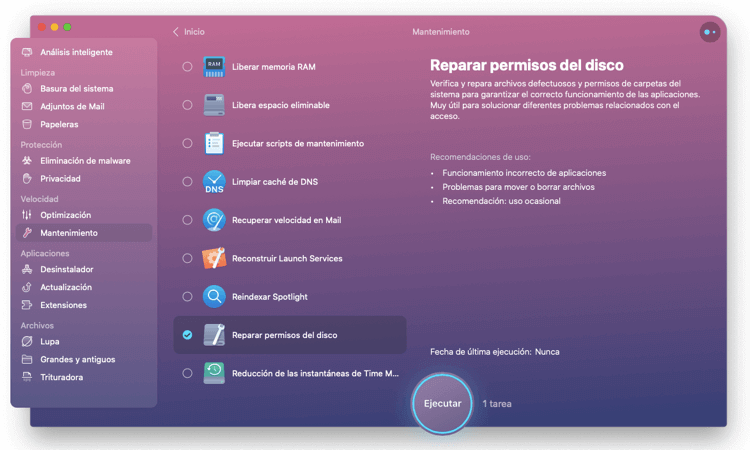
Solución 8: Ponerse en contacto con el soporte técnico de Apple
Si la pantalla de tu Mac aún permanece negra después de hacer todas las sugerencias anteriores, no hay forma de que puedas arreglarlo. Hay un error del sistema operativo detrás de él que no conocemos, o la pantalla simplemente ha fallado por cualquier motivo. En este caso, deseas dejar la tarea de identificar dónde se encuentra el problema a un profesional para evitar más daños o problemas al sistema. Incluso si tu Mac ya no está en garantía, te recomendamos encarecidamente que dejes que Apple lo arregle para que tengas una resolución garantizada. Entendemos que puede haber una diferencia de precio significativa en términos de tarifa de reparación si pides ayuda de Apple, pero al menos obtendrás la seguridad de que técnicos capacitados harán la reparación necesaria para tu máquina.
